Bez ohľadu na to, či kontrolujete svoj e-mail, vyhľadávate záložky alebo sa pokúšate nájsť veci na webe, tieto rozšírenia sú navrhnuté tak, aby vám ušetrili drahocenný čas. Pozrite sa na nižšie uvedený zoznam a nechajte ich otočiť.
Kontrola Plus pre Gmail
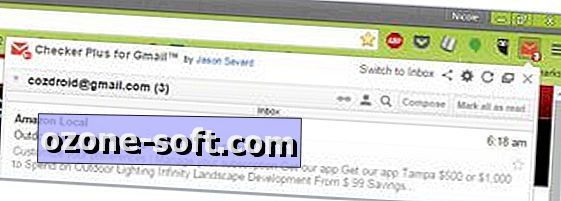
", " modalTemplate ":" {{content}} ", " setContentOnInit ": false} '>
Ak chcete pri používaní prehliadača Chrome zatvoriť kartu Gmail, toto rozšírenie je skvelý spôsob, ako zistiť, či máte správy, ktoré čakajú na čítanie. S mnohými možnosťami, od štýlu ikony a typov upozornení až po to, ako postupujete cez správy, určite budete pracovať tak, ako chcete s týmto rozšírením. Ak kliknete na ikonu rozšírenia, budete môcť skontrolovať, pozrieť a vytvoriť nové e-mailové správy.
Neater záložky
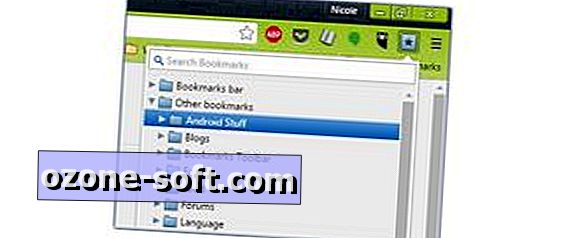
", " modalTemplate ":" {{content}} ", " setContentOnInit ": false} '>
Hoci toto miesto bolo pôvodne poskytnuté Neat Bookmarks, toto rozšírenie bolo odinštalované mnohými, keď vývojár zmenil svoj softvér tak, aby zahŕňal reklamu na injekciu. Toto rozšírenie vyzerá a funguje takmer totožne s originálom, ale žiadna zo zlých vecí.
Toto rozšírenie uľahčuje navigáciu obľúbených položiek vo vašich priečinkoch a podpriečinkoch so štruktúrou stromu adresárov. Okrem toho vám umožňuje vyhľadávať vaše záložky kliknutím na jedno tlačidlo. Čo nemá rád?
Rýchle posúvanie Google
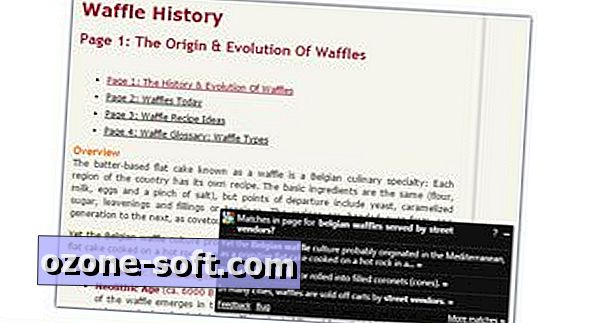
", " modalTemplate ":" {{content}} ", " setContentOnInit ": false} '>
Spomeňte si na chvíle, keď ste hľadali niečo na Google a videli presne to, čo ste chceli vo výňatku z výsledkov vyhľadávania, ale pri vyhľadávaní na webovej stránke to bolo ťažké nájsť. Môžete stlačiť klávesy Ctrl + F a znova vyhľadať, ale toto rozšírenie tento krok vylúči. Jednoducho kliknite na vyhľadávací reťazec - jednu z možností vo vnútri kontextového okna v pravom dolnom rohu - ktorý zodpovedá tomu, čo ste videli v službe Google, a potom sa rozšírenie automaticky posunie na daný bod na stránke. Whee!
Poznámka redaktora 27. februára 2015: Táto publikácia Ako publikovať bola pôvodne zverejnená 6. júna 2011 a bola aktualizovaná tak, aby obsahovala nové informácie.













Zanechajte Svoj Komentár